本エントリーでは、Andoridスマートフォン「Nexus 5」でゲームパッドを使ってゲームを楽しむ方法について紹介します。
Andorid用のアプリとして「ソニック・ザ・ヘッジホッグ4 エピソードII」がリリースされております。
定価500円のこちらのアプリが、AmazonのAndroidアプリストアでなんと無料で配布されています。(当記事執筆時点)
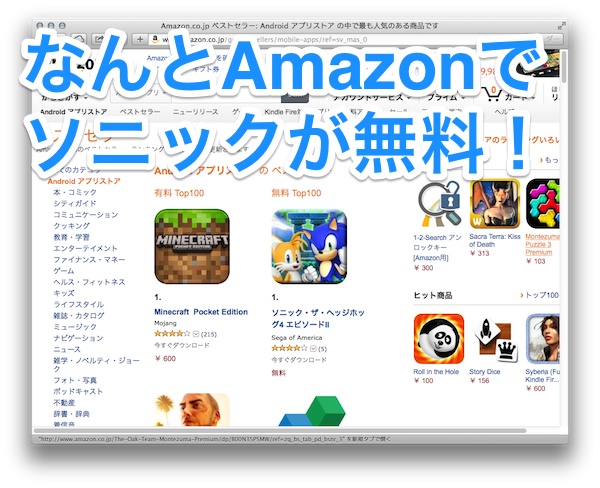
ひさびさにソニックをやりてー!
そう思った私は速攻ダウンロード。「Nexus 5」にインストールしましたよ!
ソニックを久しぶりにプレイしました。
Nexus 5でプレイするソニック、いいじゃん。
約5インチの大きなディスプレイでアクションゲームを楽しむことができます。

ただ1つ気に入らないことがあります。それはタッチ操作。ビミョーな操作が、画面タッチではちょっと難しい。
いまの若い人はどうなのかわかりませんが、タッチで細かい捜査をちょこちょこするのがどうも苦手。私がオールドゲーマーだからですかねw
やっぱり外部ゲームパッドが欲しい!
そこでどうにかしてみることにしました。
Nexus 5で外部ゲームパッドを接続する
Nexus 5で外部ゲームパッドを用いてゲームを楽しむために、必要なものがいくつかあります。
- Xbox 360 コントローラー (ワイアードもしくはワイアレス)
- Micro USB OTG Host cable ホスト側:microUSB-B(オス) – デバイス側:USB-A(メス)
- スマートフォンスタンド
順にご紹介して参ります。
Xbox 360 コントローラー
こちらがゲームパッド。マイクロソフトのXbox 360 コントローラーです。

このXbox 360 コントローラーは質が高いです。Xbox 360は全世界に多くのユーザがいるため、コントローラーの品質もそれなりに高いです。 Xbox 360 コントローラーはUSBで機器と繋がります。 なおなかにはXbox 360 コントローラーが手にあわないという方もいらっしゃると思います。この辺りは好みということでご容赦ください。

私はワイアレスが好きなので、ワイアレスのタイプを選びました。少々お高いですが、ワイアードとそれほど価格は変わる訳ではありません。

OTGケーブル
こちらがOTGケーブルです。Micro USB OTG Host cable ホスト側:microUSB-B(オス) – デバイス側:USB-A(メス)
 Nexus 5 あるいは Nexus 5 などにUSBデバイスを接続するときは、こちらを利用します。大変安価なケーブルです。
Nexus 5 あるいは Nexus 5 などにUSBデバイスを接続するときは、こちらを利用します。大変安価なケーブルです。
スマホスタンド
こちらは100円ショップでゲットしたスマホスタンド。スタンドがあった方が便利です。どんなものでもよいと思います。

Nexus 5で外部ゲームパッドを用いてゲームをプレイする
さて完成型がこちらです。

いいかんじでしょ? ソニックを起動し、設定を開きます。とくに外部ゲームパッドに対する設定はありません。
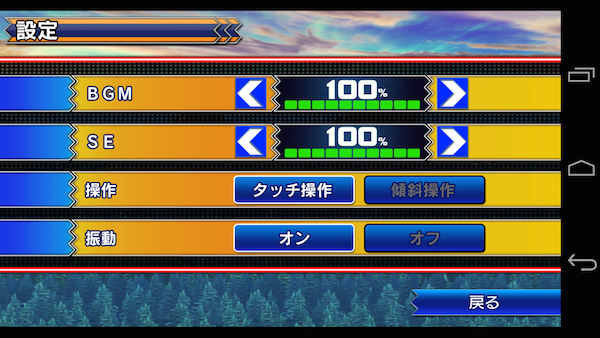
設定には [振動] に対する項目がありますが、こちらをオンにしてもXbox 360 コントローラーが震えることはありません。 さてソニックをプレイします。
ヒャッハー! なんら問題なくゲームパッドでプレイできました!

ゲームパッドはとても操作しやすいです。 ちまちまスマホを触っているよりも遥かに快適。また画面も指で隠れて見えないということがありません。 よゆーで1面クリアです。

以上、Nexus 5でゲームパッドを使ってゲームを楽しむ方法をご紹介しました。 このように、Andoridは簡単にUSB機器とつながる拡張性が魅力です。 いまスマートフォンやタブレットの画面を直接タッチしてゲームを楽しんでいらっしゃる方が多いです。
しかしゲームパッドの操作性は依然として魅力があり優位性があると思っています。
Androidのソニックは、Xbox 360 コントローラーでプレイするほうが私は好きです。
※本エントリーでご紹介した商品はこちらです。すべてアマゾンで購入できます。


